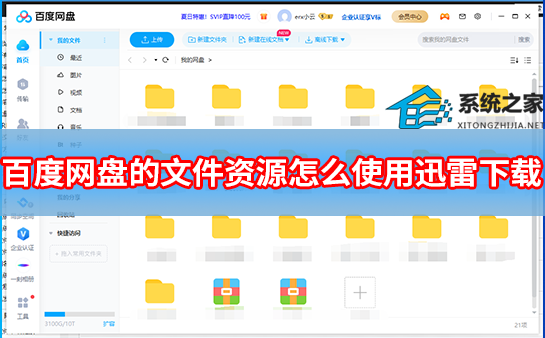百度网盘的文件资源怎么使用迅雷下载?
时间:2022-11-28 16:38 来源:未知 作者:永春小孩 点击:载入中...次
许多使用百度网盘的用户都知道百度没有会员的话,下载速度非常的慢,于是就有用户想要使用迅雷来进行加速下载。那么百度网盘的文件资源怎么使用迅雷来下载呢?!
百度网盘的文件资源怎么使用迅雷下载 步骤1 打开电脑后找到【百度网盘】并双击打开。 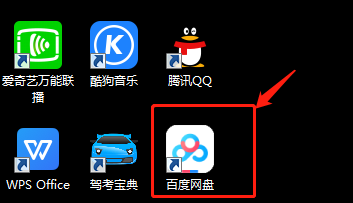 步骤2 输入登陆账号以及登陆密码,点击【登陆】。 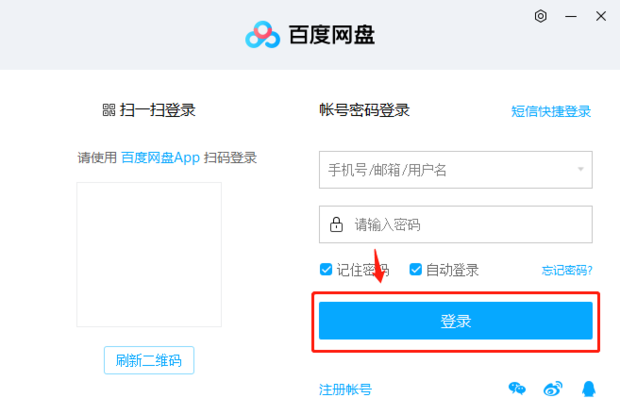 步骤3 在百度网盘中找到自己需要在迅雷打开的文件,可以看到右边有一个【分享】的标志,单击【分享】。 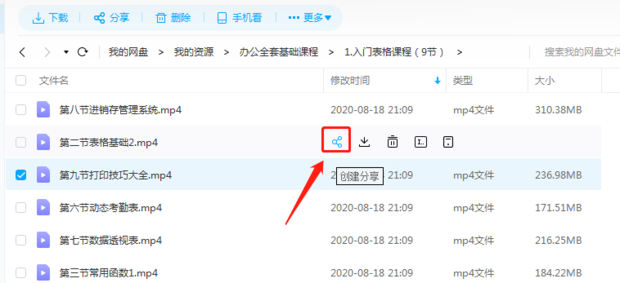 步骤4 进入私密分享页面,选择【有效期】后,点击【创建链接】。 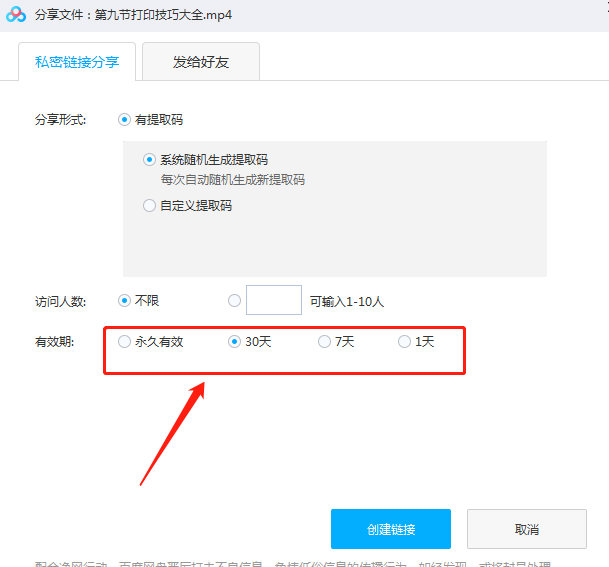 步骤5 右键点击【复制链接及提取码】。 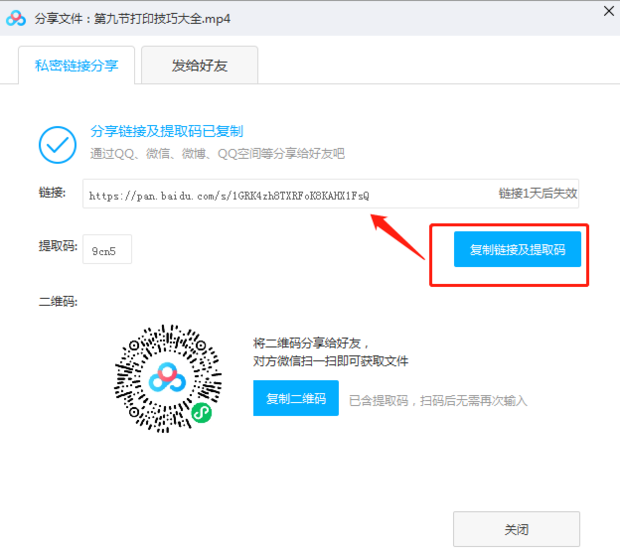 步骤6 在电脑上找到并打开迅雷。 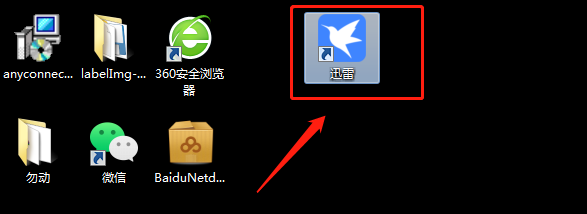 步骤7 在左上角点击【新建】后输入刚才复制的链接,点击【确认】键。 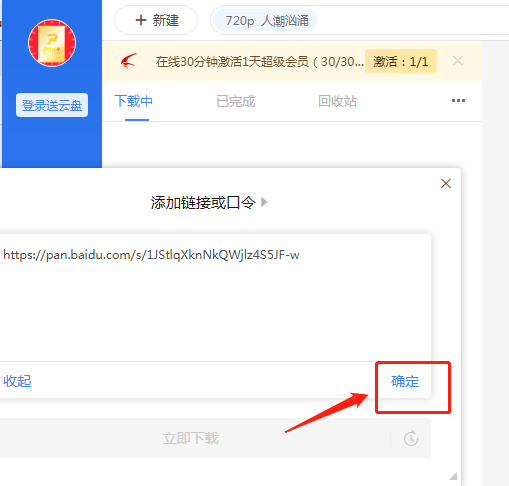 步骤8 页面跳转后,点击【立即下载】。 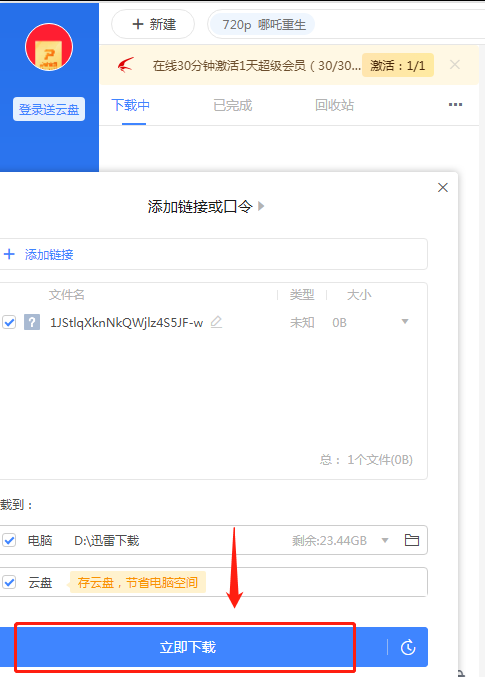 步骤9 进入下载页面,接下来就等待文件下载完成后,就可以打开了。 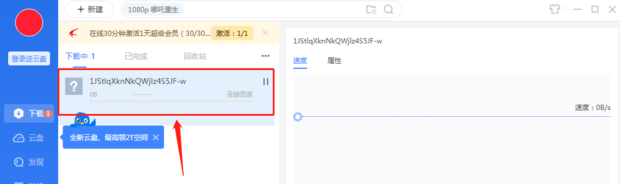 |